日常EXCEL函数应用实例
日常EXCEL函数应用实例
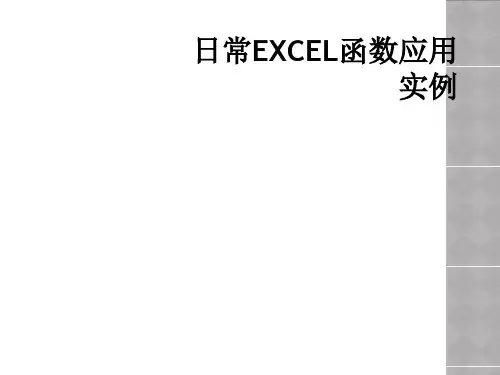
EXCEL操作界面及设置
右键单击工具栏→“自定义 快速访问工具栏〞→弹出自 定义快速访问工具栏选项卡, 可以设置自定义访问工具栏。
Where is it?
1 EXCEL操作界面及设置 2 函数与公式通用技巧 3 常用函数
函数与公式通用技巧
符号
说明
实例
优先顺序
:
=SUM(A1:B10) 区域运算符
=MIN(number1,number2,...) =MEDIAN(number1,number2,...) 中居于中间的数值。 =MODE(number1,number2,...) 多〔众数〕的数值。
返回一组值中的最小值。 返回给定数值的中值。中值是在一组数值
返回在某一数组或数据区域中出现频率最
常用函数——AVERAGE
因为excel将数值按照15位计算精 度带入计算所致。如图,在excel选项 中勾选“将精度设为所显示的精度〞, 可以解决上述情况的发生,但这样也降 低了工作薄中所有工作表的计算精度, 但不影响其他工作薄。
此外,也可以用ROUND函数对数值 进展修约后再求和。
函数与公式通用技巧——分布查看公式计算结果
常用函数——SUM
=SUM(number1,number2, ...)
说明 直接键入到参数表中的数字、逻辑值及数字的文本表达式将被计算,请参阅下面的例如一和例如二。 假如参数是一个数组或引用,那么只计算其中的数字。数组或引用中的空白单元格、逻辑值或文本将被忽略。请参 阅下面的第三个例如。 假如参数为错误值或为不能转换为数字的文本,将会导致错误。
常用函数——SUBSTITUTE
=SUBSTITUTE(text,old_text,new_text,instance_num)
excel中函数的使用方法及实例
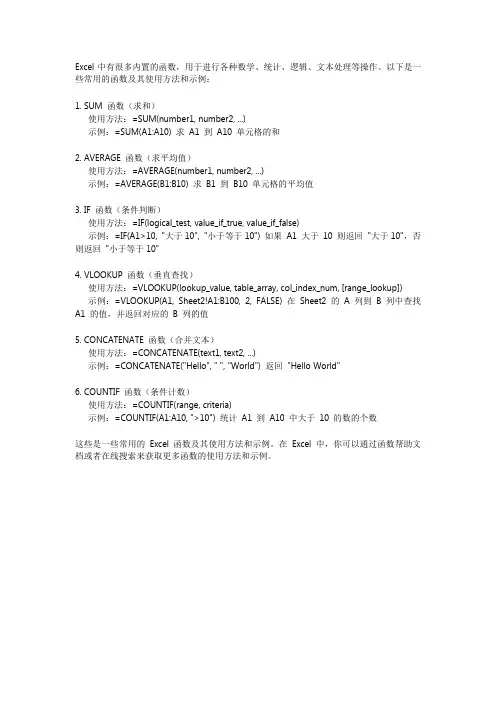
Excel中有很多内置的函数,用于进行各种数学、统计、逻辑、文本处理等操作。
以下是一些常用的函数及其使用方法和示例:1. SUM 函数(求和)使用方法:=SUM(number1, number2, ...)示例:=SUM(A1:A10) 求A1 到A10 单元格的和2. AVERAGE 函数(求平均值)使用方法:=AVERAGE(number1, number2, ...)示例:=AVERAGE(B1:B10) 求B1 到B10 单元格的平均值3. IF 函数(条件判断)使用方法:=IF(logical_test, value_if_true, value_if_false)示例:=IF(A1>10, "大于10", "小于等于10") 如果A1 大于10 则返回"大于10",否则返回"小于等于10"4. VLOOKUP 函数(垂直查找)使用方法:=VLOOKUP(lookup_value, table_array, col_index_num, [range_lookup]) 示例:=VLOOKUP(A1, Sheet2!A1:B100, 2, FALSE) 在Sheet2 的A 列到B 列中查找A1 的值,并返回对应的B 列的值5. CONCATENATE 函数(合并文本)使用方法:=CONCATENATE(text1, text2, ...)示例:=CONCATENATE("Hello", " ", "World") 返回"Hello World"6. COUNTIF 函数(条件计数)使用方法:=COUNTIF(range, criteria)示例:=COUNTIF(A1:A10, ">10") 统计A1 到A10 中大于10 的数的个数这些是一些常用的Excel 函数及其使用方法和示例。
常用EXCEL函数详解及应用实例(分类汇总版)——日期与时间函数
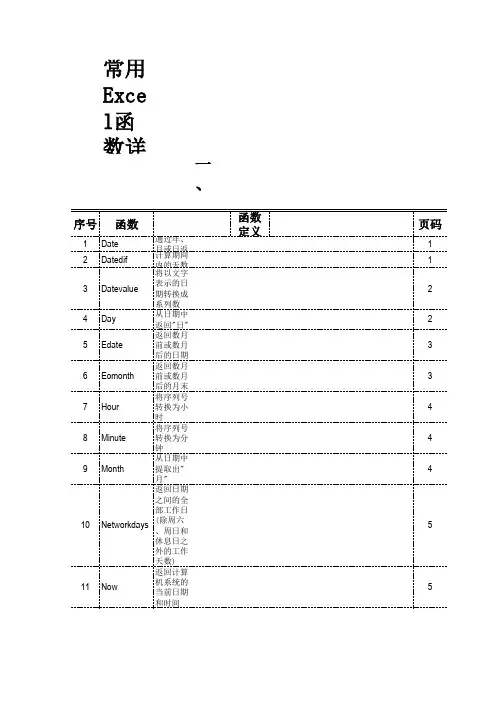
页码
1 1 2 2 3 3 4 4 4 5 5 6 6 6 7 7 8 8 9 9
整理日期:2013年6月
Zylkfxy
常用Excel函数详解及应用实例
A 1 B C D E F G H I
一、日期与时间函数
1.DATE 返回特定日期的序列号 2 3 函数定义: 合并年、月、日三个数为完整的日期格式,从指定的年、月、日来计算日期序列号值. 4 使用格式: DATE(year,month,day) 5 格式简义: DATE(年,月,日) 6 参数定义: year 参数 year 可以为一到四位.Excel 将根据所使用的日期系统解释 year 参数 7 Excel支持1900年和1904年两种日期系统,这两种日期系统使用了不同的日期作 8 为参照基础,00年日期系统规定1900年的1月1日为第一天,其存储的日期系列编 9 号为1,最后天是9999年12月31日.04日期系统规定1904年1月1日为第一天,基存 10 储的日期系列为0,最后一天同上.系统默认为1900日期系统. 以整数形式指定日期的"月"部分的数值,或者指定单元格引用.若指定数大于12,则被视 11 month 为下一年的1月之后的数值.如果指定的数值小于0,则被视为指定了前一个月份. 12 13 day 以整数的形式指定日期的"日"部分的数值,或者指定单元格引用.如果指定数大 14 于月份的最后一天,则被视为下一月份的1日之后的数值.如果指定的数值小于0, 15 则被视为指定了前一个月份. 16 注意事项: 此函数也可以将公式指定为参数.当参数中指定了数值范围外的值时,返回错误值"#VALUE!". 17 因此,使用函数时要注意确认参数是否正确. 18 19 例1 求日期时间相加(date,year,month,day,time,minute,second) 20 基数日期时间: 2013-5-24 16:58:28 21 年 月 日 时 分 秒 22 5 4 6 12 48 58 2013-5-24 4:58 2013-5-24 17:46 2013-5-24 16:59 23 2018-5-24 2013-9-24 2013-5-30 24 增加年: =DATE(YEAR(D20)+B22,MONTH(D20),DAY(D20)) 25 增加月: =DATE(YEAR(D20),MONTH(D20)+C22,DAY(D20)) 26 增加日: =DATE(YEAR(D20),MONTH(D20),DAY(D20)+D22) 27 增加时: =DATE(YEAR(D20),MONTH(D20),DAY(D20))+TIME(HOUR(D20)+E22,MINUTE(D20),SECOND(D20)) 28 增加分: =DATE(YEAR(D20),MONTH(D20),DAY(D20))+TIME(HOUR(D20),MINUTE(D20)+F22,SECOND(D20)) 29 增加秒: =DATE(YEAR(D20),MONTH(D20),DAY(D20))+TIME(HOUR(D20),MINUTE(D20),SECOND(D20)+G22) 30 31 例2 有关日期时间的判断(day,eomonth,today) 32 31 =DAY(DATE(YEAR(TODAY()),MONTH(TODAY())+1,0))(计算本月总天数) 33 31 =DAY(EOMONTH(TODAY(),0))(计算本月总天数) 34 29 =DAY(EOMONTH(TODAY(),0))-DAY(TODAY())(计算本月还剩几天) 35 31 =DAY(EOMONTH(TODAY(),1))(计算下个月总天数) 36 3 =INT((MONTH(TODAY())+2)/3)(计算本月属第几季度) 37 3 =INT(MONTH(TODAY())/3.1+1)(计算本月属第几季度) 38 3 =MONTH(MONTH(TODAY())&0)(计算本月属第几季度) 39 3 =ROUNDUP(MONTH(TODAY())/3,)(计算本月属第几季度) 40 3 =CEILING(MONTH(TODAY())/3,1)(计算本月属第几季度) 41 3 =LEN(POWER(2,MONTH(TODAY())))(计算本月属第几季度) 42 工作日 =IF(WEEKDAY(TODAY(),2)>5,"双休日","工作日")(计算当天是休息/工作日) 43 27 =WEEKNUM(TODAY(),2)(计算当天是本年的第几周) 44 183 =TODAY()-DATE(YEAR(TODAY()),1,0)(计算当年已经过的天数) 45 2013-9-10 =WORKDAY(TODAY(),50)(第50个工作日后日期) 46 47 例3 从身份证中提取出生日期、性别及计算退休日期 48 身份证号码 342626195810260017 49 1958-10-26 =TEXT(MID(C48,7,8),"#-00-00")(提取出生日期) 50 男 =IF(MOD(MID(C48,17,1),2)=1,"男","女")(判断性别) 51 2018-10-26 =DATE(YEAR(B49)+IF(B50="男",60,55),MONTH(B49),DAY(B49))(退休日期) 52 2018-10-26 =DATE(YEAR(TEXT(MID(C48,7,8),"#-00-00"))+IF(IF(MOD(MID(C48,17,1),2)=1,"男","女")="男", 53 60,50),MONTH(TEXT(MID(C48,7,8),"#-00-00")),DAY(TEXT(MID(C48,7,8),"#-00-00")))(综合公式)
Excel公式实用案例的实际应用方法
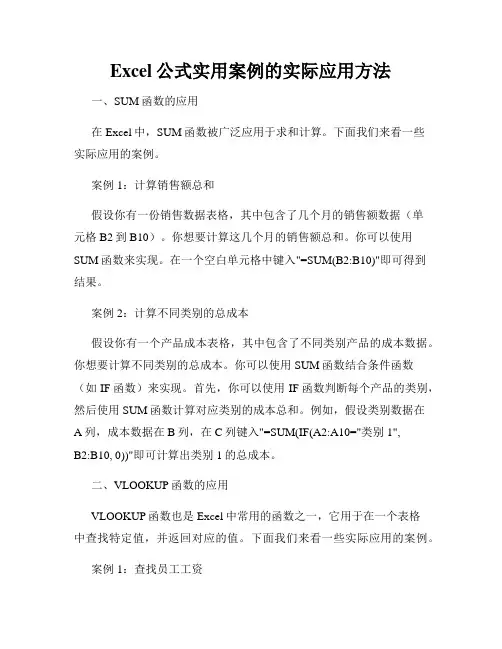
Excel公式实用案例的实际应用方法一、SUM函数的应用在Excel中,SUM函数被广泛应用于求和计算。
下面我们来看一些实际应用的案例。
案例1:计算销售额总和假设你有一份销售数据表格,其中包含了几个月的销售额数据(单元格B2到B10)。
你想要计算这几个月的销售额总和。
你可以使用SUM函数来实现。
在一个空白单元格中键入"=SUM(B2:B10)"即可得到结果。
案例2:计算不同类别的总成本假设你有一个产品成本表格,其中包含了不同类别产品的成本数据。
你想要计算不同类别的总成本。
你可以使用SUM函数结合条件函数(如IF函数)来实现。
首先,你可以使用IF函数判断每个产品的类别,然后使用SUM函数计算对应类别的成本总和。
例如,假设类别数据在A列,成本数据在B列,在C列键入"=SUM(IF(A2:A10="类别1",B2:B10, 0))"即可计算出类别1的总成本。
二、VLOOKUP函数的应用VLOOKUP函数也是Excel中常用的函数之一,它用于在一个表格中查找特定值,并返回对应的值。
下面我们来看一些实际应用的案例。
案例1:查找员工工资假设你有一个员工工资表格,其中包含了员工的姓名和对应的工资。
你想要根据员工姓名查找对应的工资。
你可以使用VLOOKUP函数来实现。
假设员工姓名在A列,工资在B列,在C列键入"=VLOOKUP("员工姓名", A2:B10, 2, FALSE)"即可返回对应的工资。
案例2:查找商品价格假设你有一个商品价格表格,其中包含了商品名称和对应的价格。
你想要根据商品名称查找对应的价格。
你可以使用VLOOKUP函数结合条件函数(如IF函数)来实现。
假设商品名称在A列,价格在B列,在C列键入"=VLOOKUP("商品名称", A2:B10, 2, FALSE)"即可返回对应的价格。
EXCEL常用的函数(29种+实例)
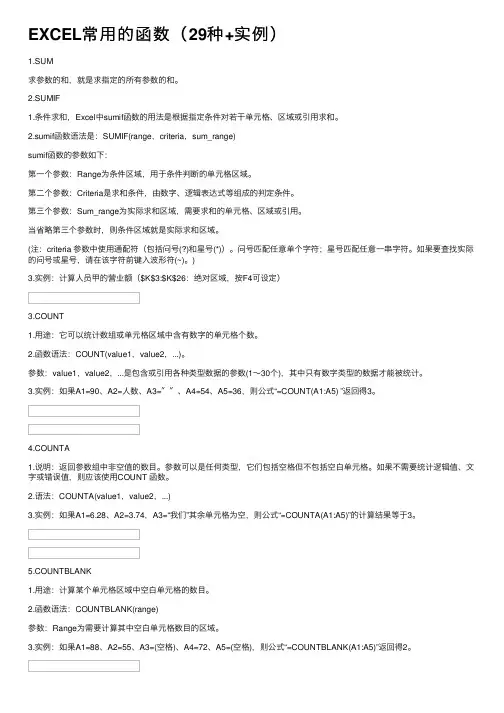
EXCEL常⽤的函数(29种+实例)1.SUM求参数的和,就是求指定的所有参数的和。
2.SUMIF1.条件求和,Excel中sumif函数的⽤法是根据指定条件对若⼲单元格、区域或引⽤求和。
2.sumif函数语法是:SUMIF(range,criteria,sum_range)sumif函数的参数如下:第⼀个参数:Range为条件区域,⽤于条件判断的单元格区域。
第⼆个参数:Criteria是求和条件,由数字、逻辑表达式等组成的判定条件。
第三个参数:Sum_range为实际求和区域,需要求和的单元格、区域或引⽤。
当省略第三个参数时,则条件区域就是实际求和区域。
(注:criteria 参数中使⽤通配符(包括问号(?)和星号(*))。
问号匹配任意单个字符;星号匹配任意⼀串字符。
如果要查找实际的问号或星号,请在该字符前键⼊波形符(~)。
)3.实例:计算⼈员甲的营业额($K$3:$K$26:绝对区域,按F4可设定)3.COUNT1.⽤途:它可以统计数组或单元格区域中含有数字的单元格个数。
2.函数语法:COUNT(value1,value2,...)。
参数:value1,value2,...是包含或引⽤各种类型数据的参数(1~30个),其中只有数字类型的数据才能被统计。
3.实例:如果A1=90、A2=⼈数、A3=〞〞、A4=54、A5=36,则公式“=COUNT(A1:A5) ”返回得3。
4.COUNTA1.说明:返回参数组中⾮空值的数⽬。
参数可以是任何类型,它们包括空格但不包括空⽩单元格。
如果不需要统计逻辑值、⽂字或错误值,则应该使⽤COUNT 函数。
2.语法:COUNTA(value1,value2,...)3.实例:如果A1=6.28、A2=3.74,A3=“我们”其余单元格为空,则公式“=COUNTA(A1:A5)”的计算结果等于3。
5.COUNTBLANK1.⽤途:计算某个单元格区域中空⽩单元格的数⽬。
Excel 38个常用函数的应用
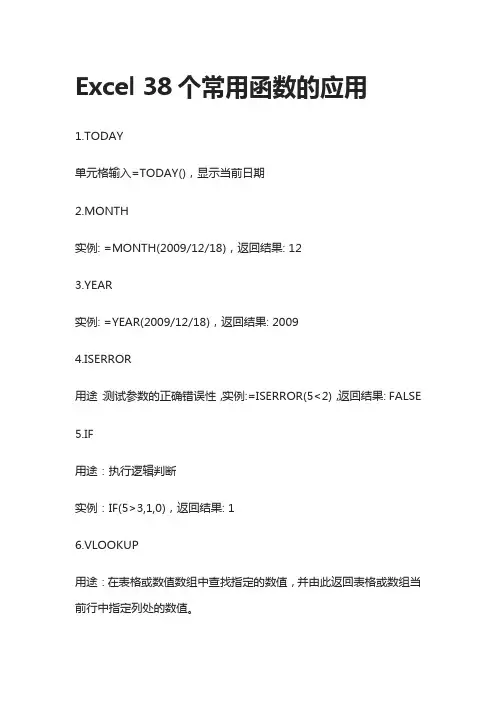
Excel 38个常用函数的应用1.TODAY单元格输入=TODAY(),显示当前日期2.MONTH实例: =MONTH(2009/12/18),返回结果: 123.YEAR实例: =YEAR(2009/12/18),返回结果: 20094.ISERROR用途:测试参数的正确错误性,实例:=ISERROR(5<2),返回结果: FALSE 5.IF用途:执行逻辑判断实例:IF(5>3,1,0),返回结果: 16.VLOOKUP用途:在表格或数值数组中查找指定的数值,并由此返回表格或数组当前行中指定列处的数值。
实例:=VLOOKUP(A:A,sheet2!A:B,2,0)返回结果: #N/A7.ABS用途:返回某一参数的绝对值实例:=ABS(-2),返回结果: 28.COUNT它可以统计数组或单元格区域中含有数字的单元格个数。
实例:如果A1=90、A2=人数、A3=〞〞、A4=54、A5=36,其余单元格为空,则公式“=COUNT(A1:A7)”,返回结果: 39.COUNTA用途:返回参数组中非空值的数目。
利用函数COUNTA 可以计算数组或单元格区域中数据项的个数。
实例:如果A1=90、A2=人数、A3=〞〞、A4=54、A5=36,其余单元格为空,则公式“=COUNTA(A1:A7)”,返回结果: 510.COUNTBLANK用途:计算某个单元格区域中空白的单元格实例:如果A1=90、A2=人数、A3=〞〞、A4=54、A5=36,其余单元格为空,则公式“=COUNTBLANK(A1:A7)”,返回结果: 211.COUNTIF用途:统计某一区域中符合条件的单元格数目。
实例:假设A1:A5 区域内存放的文本分别为女、男、女、男、女,则公式“=COUNTIF(A1:A5,"女")”,返回结果: 312.INT用途:任意实数向下取整为最接近的整数。
实例:=INT(16.844),返回结果: 1613.ROUNDUP用途:任意实数按指定的位数无条件向上进位。
EXCEL公式大全操作应用实例
EXCEL公式大全操作应用实例1.SUM函数:用于求和。
例如,SUM(A1:A10)表示求A1到A10这10个单元格的和。
2.AVERAGE函数:用于求平均值。
例如,AVERAGE(A1:A10)表示求A1到A10这10个单元格的平均值。
3.MAX和MIN函数:分别用于求最大值和最小值。
例如,MAX(A1:A10)表示求A1到A10这10个单元格的最大值。
4.COUNT函数:用于统计非空单元格的数量。
例如,COUNT(A1:A10)表示统计A1到A10这10个单元格的非空数量。
5.IF函数:用于逻辑判断。
例如,IF(B1>0,"正数","负数")表示如果B1大于0,则返回“正数”,否则返回“负数”。
6.VLOOKUP函数:用于在一个区域中进行查找。
例如,VLOOKUP(A1,A1:B10,2,0)表示在A1:B10这个区域中,根据A1的值进行查找,并返回对应的第2列的值。
7.CONCATENATE函数:用于合并文本。
例如,CONCATENATE(A1,"",B1)表示将A1和B1中的值合并,并用一个空格隔开。
8.LEFT和RIGHT函数:分别用于返回文本的左边和右边的字符。
例如,LEFT(A1,3)表示返回A1中的前3个字符。
9.MID函数:用于返回文本的中间部分。
例如,MID(A1,2,5)表示返回A1中从第2个字符开始的5个字符。
10.LEN函数:用于返回文本的长度。
例如,LEN(A1)表示返回A1中的字符数。
11.UPPER和LOWER函数:分别用于将文本转换为大写和小写。
例如,UPPER(A1)表示将A1中的文本转换为大写字母。
12.TRIM函数:用于删除文本中的空格。
例如,TRIM(A1)表示删除A1中的所有空格。
13.SUMIF函数:用于根据条件进行求和。
例如,SUMIF(A1:A10,">0")表示求A1到A10中大于0的数的和。
excel表格函数应用实例
1. 使用VLOOKUP函数查找数据VLOOKUP函数用于在一个表格中查找指定的值,并返回与该值对应的其他列的值。
例如,假设我们有一个包含员工信息的表格,其中一列为员工的ID,另一列为员工的姓名。
我们可以使用VLOOKUP函数根据员工的ID查找其姓名。
公式:=VLOOKUP(要查找的值,查找范围,返回列数,是否精确匹配)2. 使用SUMIF函数对数据进行条件求和SUMIF函数用于对满足特定条件的单元格求和。
例如,假设我们有一个包含销售数据的表格,其中一列为产品名称,另一列为销售额。
我们可以使用SUMIF函数计算某个产品的总销售额。
公式:=SUMIF(条件范围,条件,求和范围)3. 使用COUNTIF函数统计满足条件的数据个数COUNTIF函数用于统计满足特定条件的单元格个数。
例如,假设我们有一个包含学生成绩的表格,其中一列为分数。
我们可以使用COUNTIF函数统计分数大于等于60分的学生人数。
公式:=COUNTIF(条件范围,条件)4. 使用AVERAGEIF函数计算满足条件的数据平均值AVERAGEIF函数用于计算满足特定条件的单元格的平均值。
例如,假设我们有一个包含员工工资的表格,其中一列为工资。
我们可以使用AVERAGEIF函数计算工资大于等于5000的员工的平均工资。
公式:=AVERAGEIF(条件范围,条件)5. 使用CONCATENATE函数合并多个单元格的内容CONCATENATE函数用于将多个单元格的内容合并成一个单元格。
例如,假设我们有一个包含员工姓名和职位的表格,我们可以使用CONCATENATE函数将员工的姓名和职位合并到一个单元格中。
公式:=CONCATENATE(单元格1, 单元格2, ...)。
excel常用公式函数大全
excel常用公式函数大全1.求和函数SUM语法:SUM(number1,number2,...)。
参数:number1、number2...为1到30个数值(包括逻辑值和文本表达式)、区域或引用,各参数之间必须用逗号加以分隔。
注意:参数中的数字、逻辑值及数字的文本表达式可以参与计算,其中逻辑值被转换为1,文本则被转换为数字。
如果参数为数组或引用,只有其中的数字参与计算,数组或引用中的空白单元格、逻辑值、文本或错误值则被忽略。
应用实例一:跨表求和使用SUM函数在同一工作表中求和比较简单,如果需要对不同工作表的多个区域进行求和,可以采用以下方法:选中Excel XP“插入函数”对话框中的函数,“确定”后打开“函数参数”对话框。
切换至第一个工作表,鼠标单击“number1”框后选中需要求和的区域。
如果同一工作表中的其他区域需要参与计算,可以单击“number2”框,再次选中工作表中要计算的其他区域。
上述操作完成后切换至第二个工作表,重复上述操作即可完成输入。
“确定”后公式所在单元格将显示计算结果。
应用实例二:SUM函数中的加减混合运算财务统计需要进行加减混合运算,例如扣除现金流量表中的若干支出项目。
按照规定,工作表中的这些项目没有输入负号。
这时可以构造“=SUM(B2:B6,C2:C9,-D2,-E2)”这样的公式。
其中B2:B6,C2:C9引用是收入,而D2、E2为支出。
由于Excel不允许在单元格引用前面加负号,所以应在表示支出的单元格前加负号,这样即可计算出正确结果。
即使支出数据所在的单元格连续,也必须用逗号将它们逐个隔开,写成“=SUM(B2:B6,C2:C9,-D2,-D3,D4)”这样的形式。
应用实例三:及格人数统计假如B1:B50区域存放学生性别,C1:C50单元格存放某班学生的考试成绩,要想统计考试成绩及格的女生人数。
可以使用公式“=SUM(IF(B1:B50=″女″,IF(C1:C50>=60,1,0)))”,由于它是一个数组公式,输入结束后必须按住Ctrl+Shift键回车。
EXCEL常用函数简单运用举例及七个综合应用实例
EXCEL常用函数简单运用举例及七个综合应用实例Excel是一种广泛使用的电子表格软件,它提供了丰富的函数用于数据处理和分析。
本文将为您介绍一些常用的Excel函数,并提供七个综合应用实例,帮助您更好地了解和运用这些函数。
一、常用的Excel函数举例:1.SUM函数:用于求和。
例如,SUM(A1:A10)将计算A1到A10单元格中的数值总和。
2.AVERAGE函数:用于求平均值。
例如,AVERAGE(A1:A10)将计算A1到A10单元格中数值的平均值。
3.MAX函数:用于求最大值。
例如,MAX(A1:A10)将返回A1到A10单元格中的最大值。
4.MIN函数:用于求最小值。
例如,MIN(A1:A10)将返回A1到A10单元格中的最小值。
5.COUNT函数:用于计数。
例如,COUNT(A1:A10)将返回A1到A10单元格中非空值的个数。
6.IF函数:用于条件判断。
例如,IF(A1>10,"大于10","小于等于10")将根据A1单元格的值返回不同的结果。
7.VLOOKUP函数:用于垂直查找。
例如,VLOOKUP(A1,B1:C10,2,FALSE)将在B1到C10范围内查找A1的值,并返回与之关联的第2列的值。
8.CONCATENATE函数:用于合并文本。
例如,CONCATENATE(A1,"",B1)将合并A1和B1单元格的内容,并在它们之间添加一个空格。
9.LEFT函数:用于提取左侧字符。
例如,LEFT(A1,3)将返回A1单元格中前三个字符。
10.RIGHT函数:用于提取右侧字符。
例如,RIGHT(A1,3)将返回A1单元格中最后三个字符。
二、综合应用实例:1.数据筛选和汇总:使用FILTER函数和SUM函数将符合条件的数据筛选出来,并求和。
2.数据排序:使用SORT函数将数据按照指定的条件进行排序。
3.数据透视表:使用PIVOTTABLE功能创建数据透视表,用于对大量数据进行汇总和分析。
- 1、下载文档前请自行甄别文档内容的完整性,平台不提供额外的编辑、内容补充、找答案等附加服务。
- 2、"仅部分预览"的文档,不可在线预览部分如存在完整性等问题,可反馈申请退款(可完整预览的文档不适用该条件!)。
- 3、如文档侵犯您的权益,请联系客服反馈,我们会尽快为您处理(人工客服工作时间:9:00-18:30)。
2
&
文本运算符 =“Excel”&”home” 返回”Excelhome”
3
= <>
=(A1=A2) 判断A1与A2相等
> >= 比较运算符 =(B1<>”ABC”) 判断B1≠”ABC”
4
< <=
=(C1>=5) 判断C1≥5
括号可以改变运算的优先级别,多组括号进行嵌套是,计算顺序是由最内层的括号逐级向外进行 运算。
=RAND( )
返回大于等于 0 及小于 1 的均匀分布随机实数, 每次计算工作表时都将返回一个新的随机实数。
=RANDBETWEEN(bottom,top)
返回位于指定的两个数之间的一个随机整数。每 次计算工作表时都将返回一个新的随机整数。
=COUNT(value1, [value2],...)
注解 如果参数为数字、日期或者代表数字的文本 (例如,用引号引起的数字,如 "1"),则将被 计算在内。 逻辑值和直接键入到参数列表中代表数字的 文本被计算在内。 如果参数为错误值或不能转换为数字的文本, 则不会被计算在内。 如果参数为数组或引用,则只计算数组或引 用中数字的个数。不会计算数组或引用中的空单 元格、逻辑值、文本或错误值。 若要计算逻辑值、文本值或错误值的个数, 请使用 COUNTA 函数。 若要只计算符合某一条件的数字的个数,请 使用 COUNTIF 函数或 COUNTIFS 函数。
选项卡中的“公式求值”按钮,弹出“公式 求值”对话框,然后多次单击“求值”按钮, “求值”域中将按照公式计算的顺序逐步地 显示公式的计算过程。
按<F9>功能键切换
方法二: <F9>功能键除了可以重算工作薄外,
还可以用于查看公式的运算结果。 当一个函数公式比较长时,可以用
<F9>键对各个部分进行分段计算,以便 公式差错和更正。在分段选择时,注意 要包含一个完整的运算对象。
1 EXCEL操作界面及设置 2 函数与公式通用技巧 3 常用函数
“公式”选项卡中,有“公式审核”、 “保护”等常用函数公式。
在“视图”选项卡中,通过勾选或取消勾选复选框来设置 界面中显示或者隐藏编辑栏、行号列标、工作表标签等。
Where is it?
右键单击工具栏→“自定义 快速访问工具栏”→弹出自 定义快速访问工具栏选项卡, 可以设置自定义访问工具栏。
符号 * ? ~
说明
实例
通配符,表示任何字符
=COUNTIF(A:A,“北京*有限公司”)
通配符,表示任何单个字符
=COUNTIF(A:A,“北京*有限??公司”)
通配符,用于解除字符的通配性 =COUNTIF(A:A,”北京~*有限公司”)
限制:
公式内容的长度不能超过1024个 字符; 公式中函数的嵌套不能超过7层; 公式中函数的参数不能超过30个;
criteria 是数字、表达式、单元格引用或 文本形式的条件,用于定义要对哪些单元格计算 平均值。例如,条件可以表示为 32、"32"、 ">32"、"苹果" 或 B4。
average_range 是要计算平均值的实际单 元格集。如果忽略,则使用 range。
注解: 忽略区域中包含 TRUE 或 FALSE 的单元格。 如果 average_range 中的单元格为空单元格,AVERAGEIF 将忽略它。 如果 range 为空值或文本值,则 AVERAGEIF 会返回 #DIV0! 错误值。 如果条件中的单元格为空单元格,AVERAGEIF 就会将其视为 0 值。 如果区域中没有满足条件的单元格,则 AVERAGEIF 会返回 #DIV/0! 错误值。 您可以在条件中使用通配符,即问号 (?) 和星号 (*)。 Average_range 不必与 range 的大小和形状相同。求平均值的实际单元格是通过使用 average_range 中左上方的单元格 作为起始单元格,然后加入与 range 的大小和形状相对应的单元格确定的。
或引用中的空白单元格、逻辑值或文本将被忽略。 如果参数不包含数字,函数 MAX 返回 0(零)。 如果参数为错误值或为不能转换为数字的文本,将会导致错误。 如果要使计算包括引用中的逻辑值和代表数字的文本,请使用 MAXA 函数。
=MIN(number1,number2,...) =MEDIAN(number1,number2,...) =MODE(number1,number2,...)
=SMALL(array,k)
返回数据集中第 k 个最小值。
=MAX(number1,number2,...)
返回一组值中的最大值。 注解 参数可以是数字或者是包含数字的名称、数组或引用。 逻辑值和直接键入到参数列表中代表数字的文本被计算在内。 如果参数为数组或引用,则只使用该数组或引用中的数字。数组
Where is it?
1 EXCEL操作界面及设置 2 函数与公式通用技巧 3 常用函数
符号
说明
实例
优先顺序
:
=SUM(A1:B10) 区域运算符
_(空格) 引用运算符 =SUM(A1:B5 A4:D9) 交叉运算符,相当于=SUM(A4:B5)
1
,
=RANK(A1,(A1:A10,C1:C10)) 联合运算符
因为excel将数值按照15位计算精 度带入计算所致。如图,在excel选项 中勾选“将精度设为所显示的精度”, 可以解决上述情况的发生,但这样也降 低了工作薄中所有工作表的计算精度, 但不影响其他工作薄。
此外,也可以用ROUND函数对数值 进行修约后再求和。
方法一: 选中包含公式的单元格,单击“公式”
=COUNTIF(range,criteria) 计算某个区域中满足给定条件的单元格数。例如:=COUNTIF(A2:A7,"<=20")
=LEFT(text,num_chars) =MID(text,start_num,num_chars) =RIGHT(text,num_chars)
根据所指定的字符数,LEFT 返回文本字符串中第一个字符或前 几个字符。
=TRIMMEAN(array,percent)返回数据集的内部平均值。函数 TRIMMEAN 先从数据集的头部和尾部除去一定百
分比的数据点,然后再求平均值。当希望在分析中剔除一部分数据的计算时,可以使用此函数。
=AVERAGEIF(range,criteria,average_range)
range 是要计算平均值的一个或多个单元 格,其中包括数字或包含数字的名称、数组或引 用。
=SUBSTITUTE(text,old_text,new_text,instance_num)
在文本字符串中用 new_text 替代 old_text。
Text 为需要替换其中字符的文本,或对含有文本的单元格的引用。 Old_text 为需要替换的旧文本。 New_text 用于替换 old_text 的文本。 Instance_num 为一数值,用来指定以 new_text 替换第几次出现的 old_text。如果指定了 instance_num,则只 有满足要求的 old_text 被替换;否则将用 new_text 替换 Text 中出现的所有 old_text。
①
②
=IFERROR(value,value_if_error)
如果公式计算出错误则返回您指定的值;否则返回公式结果。使用 IFERROR 函数来捕获和处理公式中的错误。 Value 是需要检查是否存在错误的参数。 Value_if_error 是公式计算出错误时要返回的值。计算得到的错误类型有:#N/A、#VALUE!、#REF!、#DIV/0!、 #NUM!、#NAME? 或 #NULL!。
1 EXCEL操作界面及设置 2 函数与公式通用技巧 3 常用函数
根据对指定的条件计算结果为 TRUE 或 FALSE,返回不同的结果。可以使用 IF 对数值和公式执行条件检测。 Microsoft Excel 还提供了其他一些函数,它们可根据条件来分析数据。例如,如果要计算某单元格区域内某个文本字符串 或数字出现的次数,则可使用 COUNTIF 和 COUNTIFS 电子表格函数。若要计算基于某区域内一个文本字符串或一个数值的总和, 可使用 SUMIF 和 SUMIFS 工作表函数。
Array 为需要从中选择第 k 个最大值的数组或 数据区域。
K 为返回值在数组或数据单元格区域中的位置 (从大到小排)。
注解 如果数组为空,函数 LARGE 返回错误值 #NUM!。 如果 k ≤ 0 或 k 大于数据点的个数,函数 LARGE 返回错误值 #NUM!。 如果区域中数据点的个数为 n,则函数 LARGE(array,1) 返回最大值,函数 LARGE(array,n) 返回最小值。
MID 返回文本字符串中从指定位置开始的特定数目的字符,该数 目由用户指定。
RIGHT 根据所指定的字符数返回文本字符串中最后一个或多个字 符。
Text 是包含要提取字符的文本字 符串。
Start_num 是文本中要提取的第 一个字符的位置。文本中第一个字符的 start_num 为 1,以此类推。
=AND(logical1, [logical2], ...)
所有参数的计算结果为 TRUE 时,返回 TRUE;只 要有一个参数的计算结果为 FALSE,即返回 FALSE。
通过 AND 函数可以检验多个不同的条件,而不仅 仅是一个条件。
=OR(logical1,[logical2],...)
在其参数组中,任何一个参数逻辑值为 TRUE, 即返回 TRUE;任何一个参数的逻辑值为 FALSE,即 返回 FALSE。
算在内。 如果区域或单元格引用参数包含文本、逻辑值或空单
